Giới thiệu tính năng tăng tốc của Internet Explorer 8
Bổ sung Accelerator
Như tôi đã đề cập ở trên, có hàng trăm Accelerator bên thứ ba cho bạn thoải mái lựa chọn, và bạn hoàn toàn có thể dùng chúng để thay thế các Accelerator cấu hình sẵn. Để truy cập vào danh sách các Accelerator, mở trình đơn con All Accelerators và chọn Find More Accelerators như hình C.
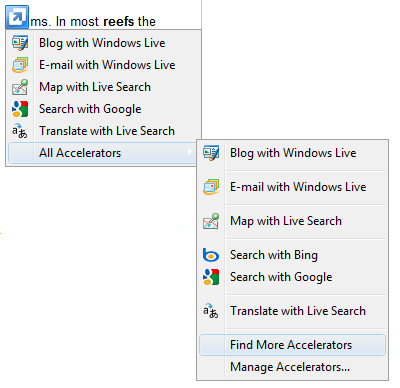 |
Hình C - Bạn sẽ tìm thấy dòng Find More Accelerators trong trình đơn con All Accelerators. |
Sau khi chọn Find More Accelerators, một tab mới sẽ mở ra và trang Internet Explorer 8 Add-ons Gallery: Accelerators xuất hiện như hình D. Tiếp đó bạn có thể tùy ý lựa chọn Accelerator bạn muốn sử dụng và cài đặt nó chỉ đơn giản bằng cách click vào nút Add to Internet Explorer.
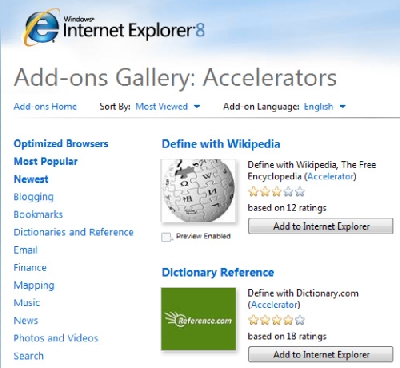 |
| Hình D - Bạn có thể tìm thấy hàng trăm Accelerator bên thứ ba trên trang Internet Explorer 8 Add-ons Gallery: Accelerators. |
<Cấu hình Accelerator
Nếu bạn chọn Manage Accelerators từ trình đơn con All Accelerators, bạn sẽ thấy hộp thoại Manage Add-ons với Accelerators Add-on Type được chọn như hình E. Tại đây, bạn có thể gỡ bỏ các Accelerator, vô hiệu hóa các Accelerator và thiết lập Accelerator mặc định cho mỗi mục.
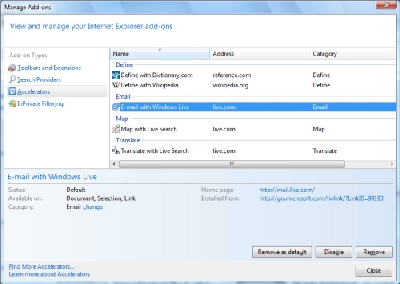 |
| Hình E - Từ hộp thoại Manage Add-ons, bạn có thể tùy chỉnh Accelerator được chọn. |
Accelerator chỉ dành cho tài liệu
Mặc dù phần lớn các Accelerator được thiết kế để làm việc với đoạn văn bản hoặc cụm từ được chọn, nhưng có một số Accelerator lại được thiết kế để hoạt động riêng với toàn bộ trang Web hoặc tài liệu. Vì thế nếu bạn đã bổ sung một Accelerator cho Internet Explorer 8 mà không thấy nó trong danh sách các Accelerator khi tô sáng một cụm từ, hãy thử click chuột phải vào trang Web. Nếu Accelerator được thiết kế để làm việc với trang Web, bạn sẽ tìm thấy nó trong trình đơn ấy.
(Theo Quản trị mạng // TechRepublic)
- Công nghệ thông tin: Để thoát khỏi bóng của người khổng lồ?
- Lò đốt rác phát điện của Nông dân Việt Nam: Thái Bình chê - Người Nhật thấy "ngọc"
- Thảm cảnh lò đốt rác phát điện: Sở Thái Bình chủ quan
- Lò đố rác: Nông dân làm "nhà máy điện", Sở Thái Bình cấm cho... an toàn
- Lò đốt rác: Làm "nhà máy điện", cạnh tranh EVN
- Máy tính cá nhân bị “thất sủng”
- Thị trường ứng dụng di động Việt, bắt đầu một cuộc đua?
- Khi công nghệ tiến sâu vào địa hạt thời trang
- “Bộ không can thiệp nhà mạng tăng giá cước 3G”
- Qua bộ gen, xác định nguy cơ bị hen khi trưởng thành
Chuyển nhượng, cho thuê hoặc hợp tác phát triển nội dung trên các tên miền:
Hoa Đà Lạt
Giá vàng SJC
Thị trường vàng
Mua sắm - Tư vấn mua sắm
Nội thất gỗ
Nhà xuất khẩu Việt Nam
Món ngon Việt
Tư vấn nhà đẹp
Hỏi luật gia - Hội luật gia
Kho hàng trực tuyến
Việc làm online
Cho người Việt Nam
Sắc màu Việt
Quý vị quan tâm xin liên hệ: tieulong@6vnn.com
- Lật lại hồ sơ tên miền của 8 website nổi tiếng
- 10 năm tụt hậu và giấc mơ công nghệ cao
- Chính sách hỗ trợ đầu tư R&D của Hàn Quốc
- Khác biệt giữa Obama và Romney về Chính sách KH&CN
- Sự khác biệt giữa quỹ khoa học quốc gia Mỹ và Việt Nam
- Bí quyết: Mười nguyên tắc vàng cần áp dụng khi xảy ra động đất
- Giải mã hiện tượng người bỗng dưng... bốc cháy
- Luật sư Ý bị bác yêu cầu đòi 5,2 triệu Euro từ Vietnam Airlines
- GPMB tại đường Lạch Tray, Hải Phòng: 5 năm vẫn ngổn ngang
- Chúa là không cần thiết cho cuộc đại thiết kế vũ trụ?
- Vì sao nhà phát minh không thể trở thành tỉ phú?
- Giải Nobel và những con số thú vị




